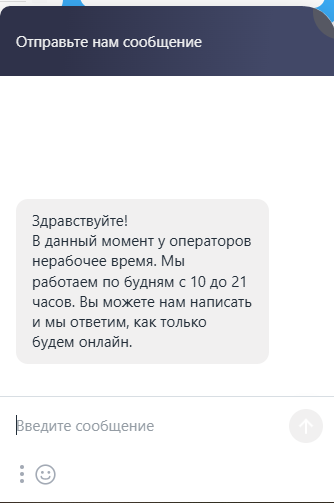Введение
Главный экран r_k Office состоит из двух частей:
Меню и рабочей области.
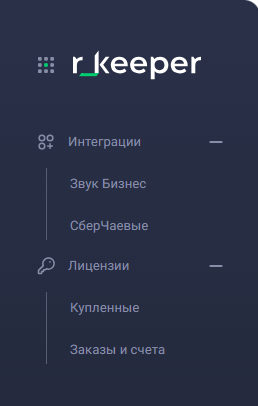
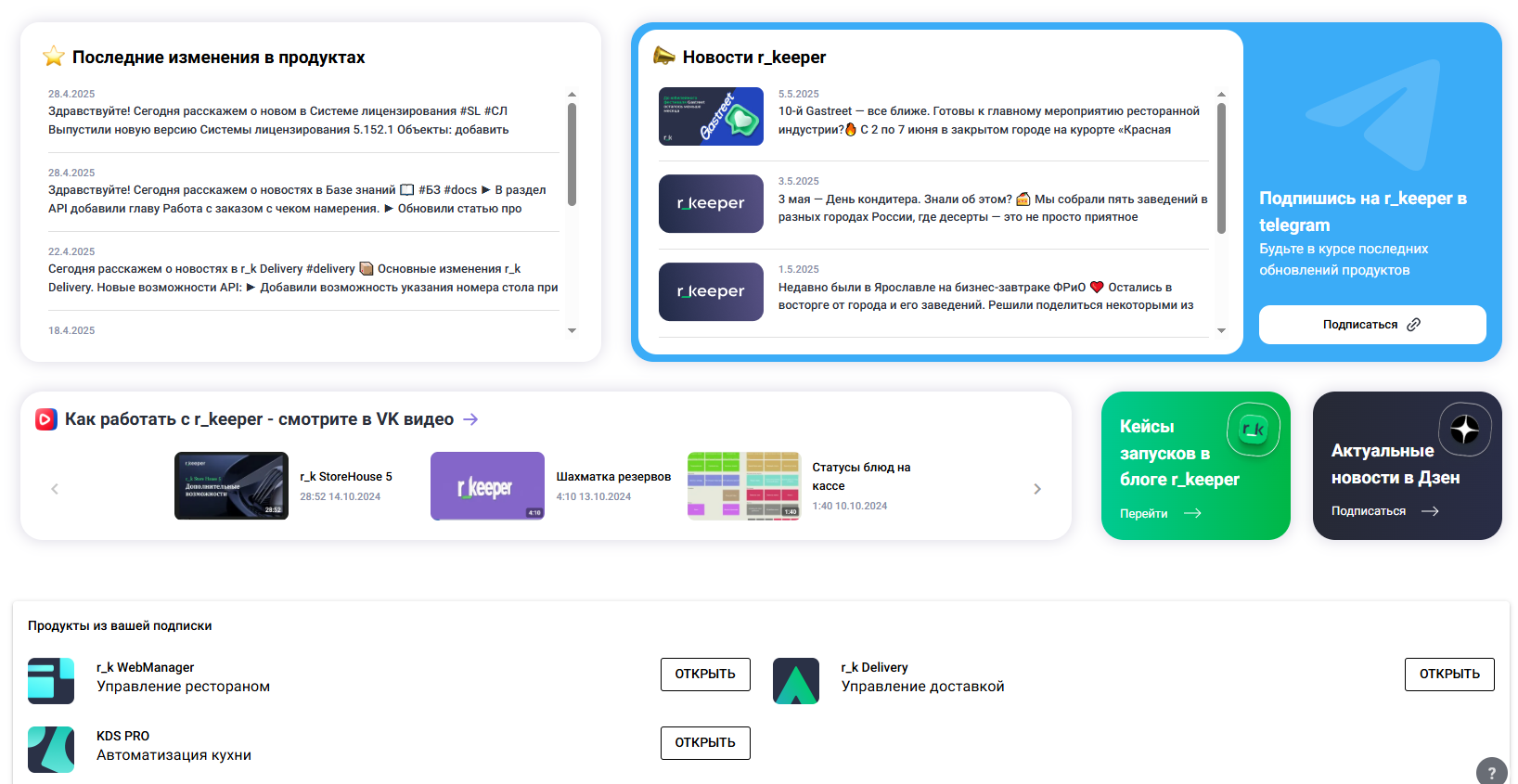
Меню
Область Меню находится в левой части экрана и включает в себя следующие разделы:
- Интеграции. Раздел включает в себя возможность работать с такими приложениями как Звук.Бизнес и СберЧаевые, не выходя из личного кабинета r_k Office.
- Лицензии. Раздел позволяет работать с Системой лицензирования внутри личного кабинета r_k Office.
Работать возможно как с купленными лицензиями во вкладке Купленные:
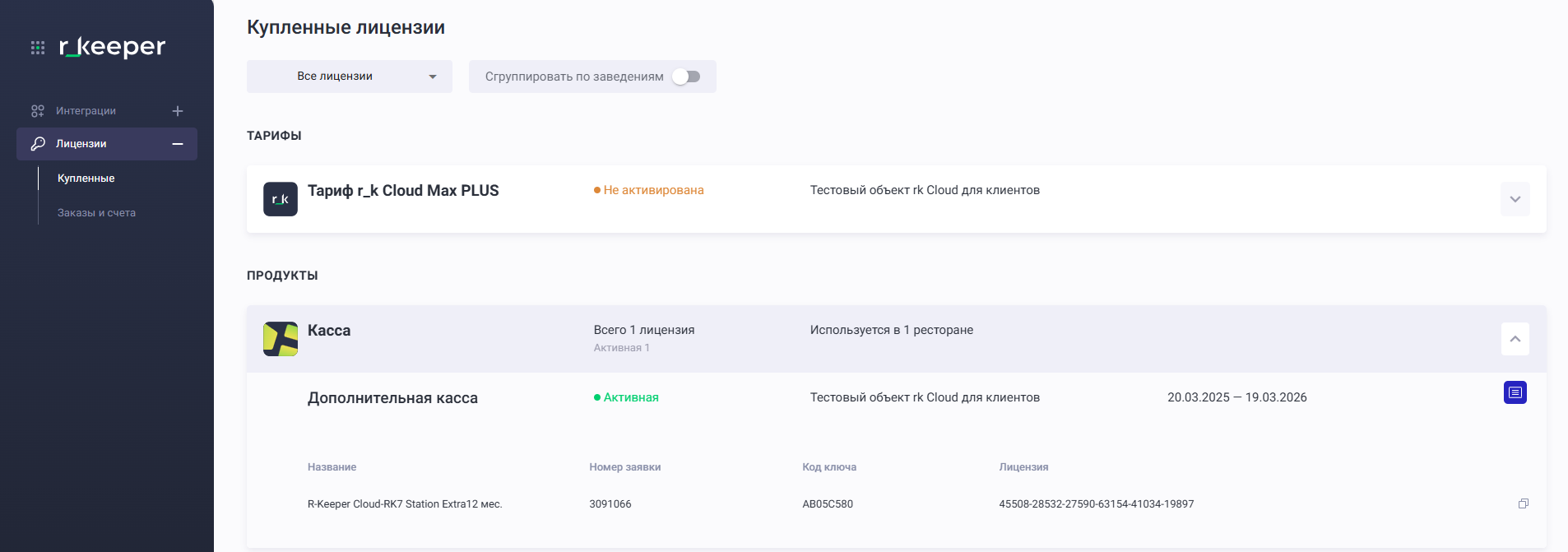
В данном окне доступна фильтрация лицензий и возможность сгруппировать лицензии по заведениям:
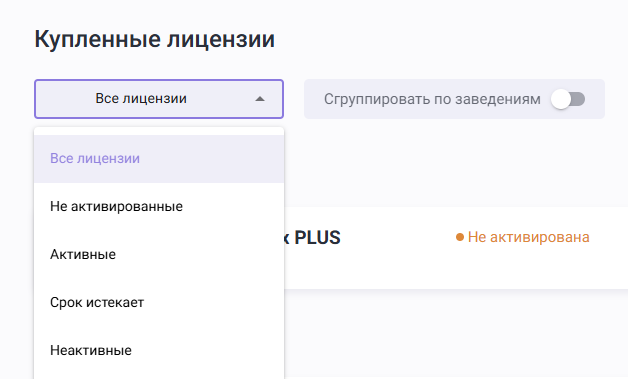
Так и заказывать новые лицензии во вкладке Заказы и счета.
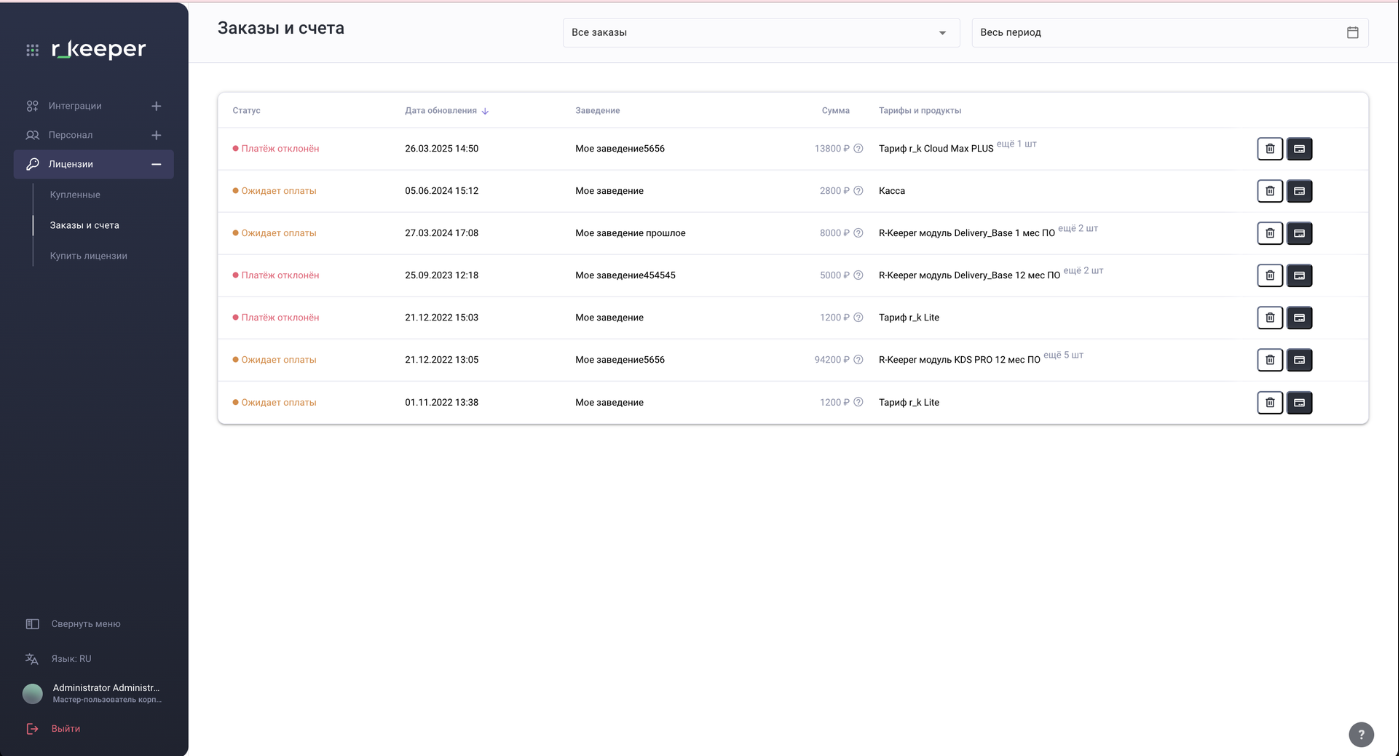
Чтобы перейти к списку доступных продуктов, воспользуйтесь кнопкой  около логотипа.
около логотипа.
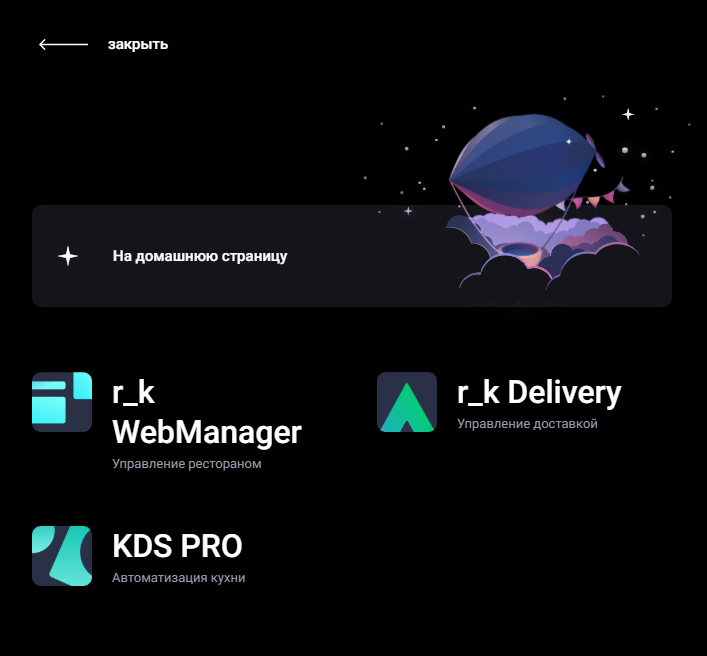
Например, в данном случае доступно три продукта: r_k Delivery, r_k WebManager и KDS PRO.
Выйти на главную страницу r_k Office можно из списка доступных продуктов через кнопку На домашнюю страницу или через нажатие на логотип в разделе меню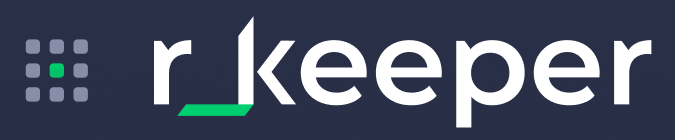
Дополнительные инструменты на панели меню расположены в левом нижнем углу:

Рабочая область
В правой части экрана находится основная рабочая область.
Рабочая область предназначена для работы с элементами, расположенными на главной странице и с разделом, выбранным в меню .
На главной странице доступны следующие действия:
- Знакомство с продуктами r_keeper. Через данную вкладку доступен переход на официальный сайт r_keeper, где можно познакомится с выбранным на вкладке продуктом и оставить заявку на сотрудничество.

- Знакомство с новостями, обновлениями продуктов, видео-уроками и инструкциями в Базе знаний.

- Переход к работе с доступными продуктами экосистемы r_keeper.

Если при работе в r_k Office у вас возникли вопросы, вы можете обратиться в техподдержку , не выходя из личного кабинета. Для этого просто нажмите значок  в правом нижнем углу экрана, система предложит воспользоваться Базой знаний, либо перейти в Чат с оператором.
в правом нижнем углу экрана, система предложит воспользоваться Базой знаний, либо перейти в Чат с оператором.

При выборе варианта Чат с оператором появится дополнительное окно, где можно описать возникшую проблему.